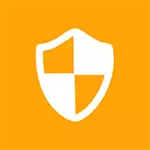
Nogmaals waarschuw ik dat als u besluit om de UAC uit te schakelen, dus het niveau van de beveiliging verminderen bij het werken op een computer, en tot een voldoende groot deel. Doe het alleen als je precies weet waarom je het nodig hebt.
In de regel wordt de wens om accountbeheer volledig uit te schakelen, alleen voor het feit dat telkens wanneer de programma's worden geïnstalleerd (en soms bij het opstarten), het gebruikersverzoek "Wilt u het programma van een onbekende uitgever toestaan om wijzigingen in te dienen deze computer?" En het stoort iemand. In feite gebeurt het niet zo vaak, als alles in orde is met de computer. En als dit bericht, verschijnt de UAC vaak en op zich, zonder acties van uw kant, dat dit waarschijnlijk het geval is wanneer u moet zoeken naar kwaadwillende programma's op uw computer.
Uitschakelen UAC in Windows 7 en Windows 8 via het bedieningspaneel
De gemakkelijkste, visuele en mits Microsoft Way om accountbeheer uit te schakelen in de laatste twee versies van het besturingssysteem - gebruik het juiste item van het bedieningspaneel.
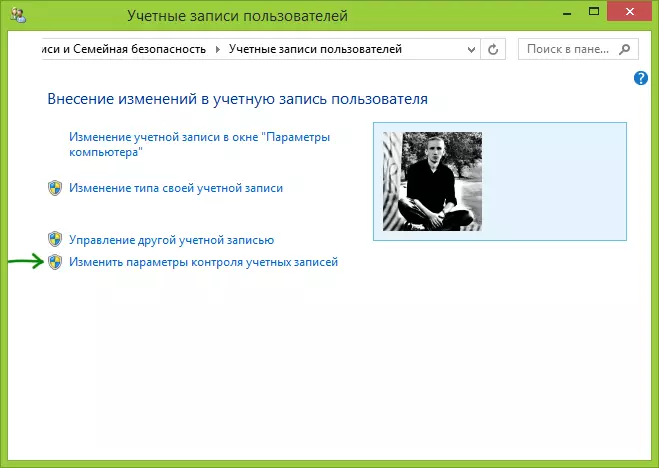
Ga naar het bedieningspaneel van Windows, selecteer "Gebruikersaccounts" en selecteer in de geopende opties de link "Accountinstellingen wijzigen" (voor hun configuratie moet u een beheerder van het systeem zijn).

Opmerking: u kunt snel in de instellingen van de accountbeheer instellen, u kunt op de toetsen Windows + R op het toetsenbord drukken en de USERCBOUTCONROLSETINGSS.EXE invoeren in het venster "Run".
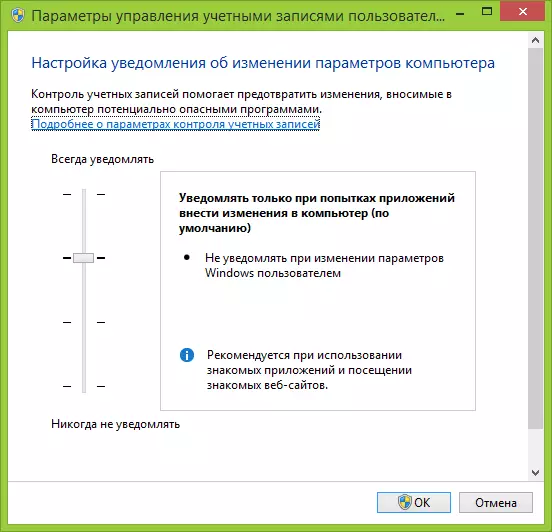
Stel het gewenste beschermingsniveau in en verschijnt meldingen. Aanbevolen instelling - "Notificeer alleen wanneer u de computer wilt wijzigen (standaard)." Selecteer "Nooit op de hoogte" om de UAC uit te schakelen.
Hoe UAC uit te schakelen met behulp van de opdrachtregel
U kunt ook rekeningbeheersing uitschakelen in Windows 7 en 8, het uitvoeren van de opdrachtregel namens de beheerder (in Windows 7, zoekt u de opdrachtregel in het Start-standaardmenu, klikt u met de rechtermuisknop en selecteert u het gewenste item. In Windows 8 - Druk op de Windows + X-toetsen en selecteer de opdrachtregel (Beheerder)) en gebruik vervolgens de volgende opdrachten.Uitschakelen UAC
C: \ Windows \ System32 \ cmd.exe / k% windir% \ System32 \ reg.exe toevoegen HKLM \ Software \ Microsoft \ Windows \ CurrentVersion \ Policies \ System / V Enablellua / T REG_DWORD / D 0 / FSchakel UAC in
C: \ Windows \ System32 \ cmd.exe / k% windir% \ System32 \ reg.exe add HKLM \ Software \ Microsoft \ Windows \ CurrentVersion \ Policies \ System / V Enablellua / T REG_DWORD / D 1 / FNa het inschakelen of uitschakelen van de accountbeheer op deze manier, is een computerherstart vereist.
